DVD
- 1. Converti Video in DVD+
-
- 1.1 Convertire MP4 su DVD
- 1.2 Masterizzare Premiere su DVD
- 1.3 Masterizzare iMovie su DVD
- 1.4 Masterizzare VLC su DVD
- 1.5 Convertire MKV su DVD
- 1.6 Masterizzare MOV su DVD
- 1.7 Masterizzare MP4 su DVD
- 1.8 Masterizzare MP4 su DVD
- 1.9 Masterizzare un AVI su DVD
- 1.10 Creare DVD da MP4
- 1.11 Convertire VOB su DVD
- 1.12 Convertire M4V in DVD
- 1.13 Masterizzare iPlayer BBC su DVD
- 2. Converti DVD in Altri Formati+
-
- 2.1 Convertire VHS a MP4
- 2.2 Trasmettere DVD su Chromecast
- 2.3 Convertire DVR in MP4
- 2.4 Convertire MXF a MP4
- 2.5 Convertire DVD in MP4
- 2.6 Convertire DVD in MKV
- 2.7 Convertire MXF in MOV
- 2.8 Convertire DVD in AVI
- 2.9 Convertire Facilmente VRO in MP4
- 2.10 Convertire DV in MP4
- 2.11 Windows DVD Maker Masterizza MOV
- 2.12 Masterizzatore DVD su DVD
- 2.13 Convertitori Gratuiti DVD in MP4
- 2.14 DVD su iPad
- 2.15 Convertire VOB in MKV
- 2.16 Convertire VOB in MPEG
- 2.17 Convertire VOB in WMV
- 2.18 Come Convertire i DVD in AVI Facilmente e Gratuitamente
- 3. Masterizzatori DVD+
- 4. Altri Consigli per DVD+
-
- 4.1 DVD Player
- 4.2 Convertire Film in 8mm
- 4.3 Riprodurre DVD con Windows 10
- 4.4 Guida ai Formati File Videocamera
- 4.5 Compressione DVD
- 4.6 Convertitore NTSC in PAL
- 4.7 Riprodurre Video JVC su Mac
- 4.8 Convertitore PAL a NTSC
- 4.9 Toast Alternativo per Windows
- 4.10 Trasferire file dalla fotocamera
- 4.11 Come Riprodurre File VOB
- 4.12 Convertitore DVD in iTunes
- 4.13 AnyDVD per Mac
- 4.14 Convertire MOD in MP4
- 4.15 Come scaricare DVD sul computer su Windows / Mac
- 4.16 Come trovare facilmente le migliori alternative gratuite al software Nero Burning
Come convertire i file TOD (M2T) su Mac (Catalina inclusa)
da Nicola Massimo • 2025-10-23 19:14:48 • Soluzioni comprovate
Se possiedi una videocamera JVC, potresti avere problemi a importare i file TOD/M2T su Mac per guardarli o modificarli, poiché iMovie/Final Cut Pro e molti altri software non supportano il formato .tod. In questa situazione, hai bisogno di un convertitore TOD per Mac facile da usare per convertire i file TOD in formati video comuni come MP4, MOV, AVI, MKV, ecc. Leggi le parti seguenti per imparare i passi più semplici.
Parte 1. Come convertire facilmente i file TOD su Mac/Windows
Wondershare UniConverter è il convertitore TOD più consigliato per Mac. Funziona sia su Windows che su Mac e ti permette di convertire i file TOD(.tod, .m2t) in AVI, MP4, WMV, ASF, 3GP, 3GPP, QuickTime (MOV), MPG, MKV e altri formati ancora. Potrai così goderti i tuoi video preferiti su telefoni cellulari, lettori digitali come iPod iPhone 3G, sul web e persino modificarli con iMovie e iDVD. Puoi anche trovare altre funzioni aggiuntive come l'editing video, la compressione video, la masterizzazione di DVD, ecc.
 Wondershare UniConverter - Miglior convertitore TOD per Mac (Catalina inclusa)
Wondershare UniConverter - Miglior convertitore TOD per Mac (Catalina inclusa)

- Converti i file TOD/M2T su Mac in AVI, MP4, MKV, MOV e altri oltre 1000 formati con semplici passaggi.
- Velocità 90 volte superiore senza perdita di qualità rispetto agli altri convertitori.
- Modifica i video TOD con ritagli, tagli, unioni, aggiunta di sottotitoli, ecc.
- Trasferisci facilmente i file convertiti su dispositivi iPhone/iPad/Android tramite un cavo USB.
- Preset di conversione ottimizzati per convertire TOD per iDVD, iMovie, Final Cut Pro.
- Scarica video da YouTube e da altri oltre 10.000 siti di condivisione video.
- Il versatile pacchetto di strumenti include la correzione dei metadati dei video, la creazione di GIF, il convertitore di DVD e il registratore di schermo.
- Sistemi operativi supportati: Windows 10/8/7/XP/Vista, macOS 11 Big Sur, 10.15 (Catalina), 10.14, 10.13, 10.12, 10.11, 10.10, 10.9, 10.8, 10.7, 10.6.
Come convertire MOD in altri formati su Mac
Passo 1 Aggiungi i file TOD al tuo Mac.
Scarica e installa Wondershare UniConverter sul tuo Mac. Quindi, collega la tua videocamera JVC al Mac e lancia Wondershare UniConverter. Verranno automaticamente visualizzati e controllati tutti i file TOD della videocamera. Tutto quello che devi fare è cliccare sull'icona +Aggiungi file e poi selezionare l'opzione Aggiungi dalla videocamera per caricare i file nel programma.
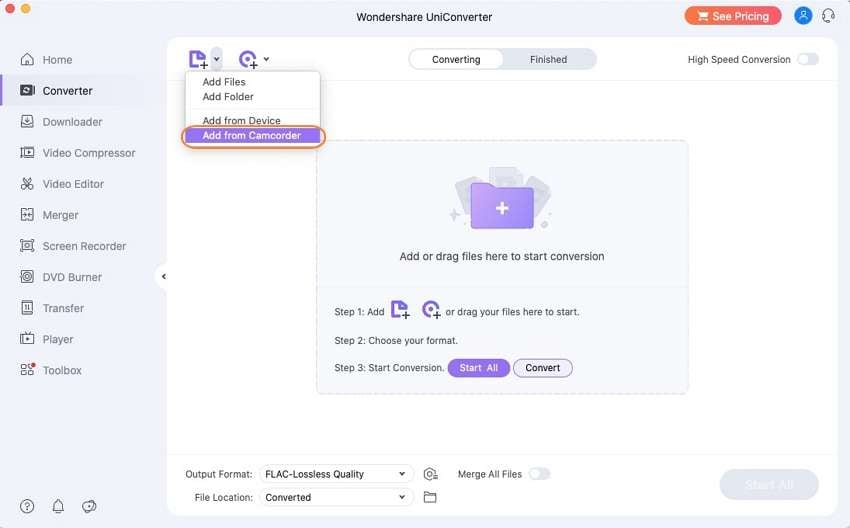
Passo 2 Scegli il formato di uscita dei file TOD.
Poiché TOD non è un formato comunemente utilizzato, devi convertire TOD in un formato facile da usare come MP4. Clicca sull'icona Impostazioni e scegli Video > MP4, scegliendo anche la risoluzione che desideri.
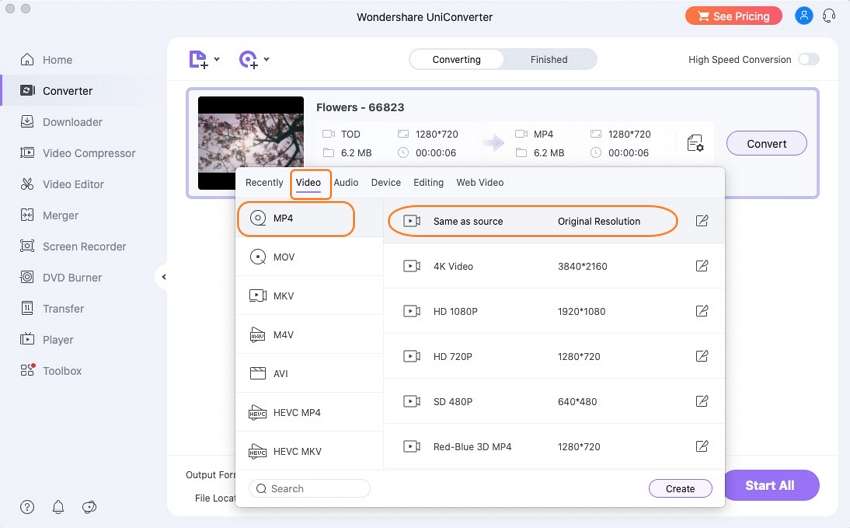
Passo 3 Convertire i file TOD su Mac.
Infine, clicca sul pulsante Converti nell'angolo in basso a destra. Dopo un po' il processo di conversione sarà terminato e potrai trovare i video TOD convertiti nella scheda Finished.
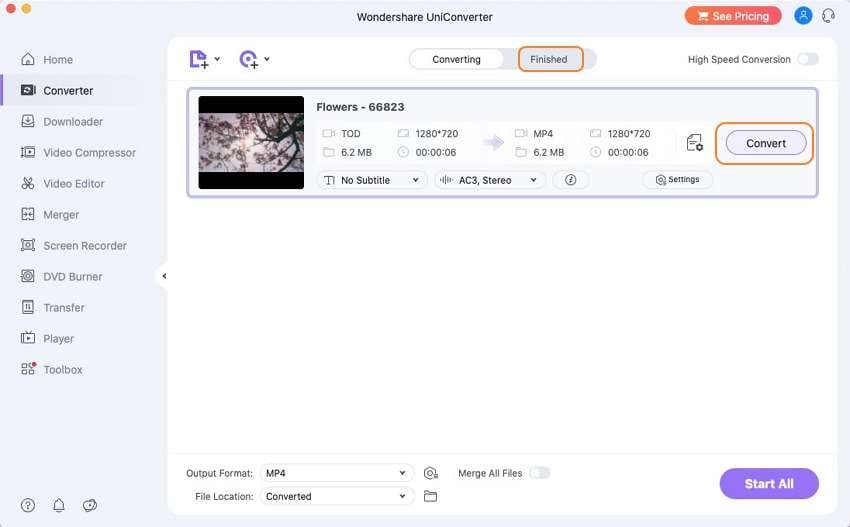

Suggerimenti
Se vuoi saperne di più sulla videocamera JVC e sui suoi formati video, vai a Come riprodurre e modificare i video della videocamera JVC serie Everio >> per saperne di più.
Parte 2. Cos'è il file TOD
1. Conoscenze generali sul formato dei file TOD
 I file video acquisiti da una videocamera JVC Everio vengono salvati in un formato proprietario chiamato TOD. Il formato TOD è stato creato da JVC e utilizzato dalla sua gamma di videocamere ad alta definizione (ad esempio, JVC Everio). I supporti di registrazione per le videocamere in formato TOD includono hard disk e schede di memoria a stato solido. Utilizza la compressione video MPEG-2 e la compressione audio MPEG-1. Le dimensioni del fotogramma video in pixel sono 1440 x 1080 o 1920 x 1080 e il rapporto di aspetto del fotogramma video è 16:9. Il suffisso del file .tod è indicato sulla videocamera ma cambia in .m2t quando viene importato in un computer.
I file video acquisiti da una videocamera JVC Everio vengono salvati in un formato proprietario chiamato TOD. Il formato TOD è stato creato da JVC e utilizzato dalla sua gamma di videocamere ad alta definizione (ad esempio, JVC Everio). I supporti di registrazione per le videocamere in formato TOD includono hard disk e schede di memoria a stato solido. Utilizza la compressione video MPEG-2 e la compressione audio MPEG-1. Le dimensioni del fotogramma video in pixel sono 1440 x 1080 o 1920 x 1080 e il rapporto di aspetto del fotogramma video è 16:9. Il suffisso del file .tod è indicato sulla videocamera ma cambia in .m2t quando viene importato in un computer.
2. Prodotti hardware di JVC TOD Camcorders
- 2007: GZ-HD7 (HDD, scheda SD/SDHC), GZ-HD3 (HDD, scheda SD/SDHC)
- Marzo 2008: GZ-HD5 (HDD, scheda MicroSDHC), GZ-HD6 (HDD, scheda MicroSDHC)
- Giugno 2008: GZ-HD30, GZ-HD40 (HDD, scheda MicroSDHC, doppia registrazione TOD e AVCHD)
3. Come riprodurre i file TOD(M2T) su Mac gratuitamente
Come riprodurre il formato TOD su Mac OS Catalina? Il formato TOD è semplicemente un file video in formato MPEG2. Sebbene il formato TOD sia paragonabile all'AVCHD, non può essere riprodotto direttamente su apparecchiature video consumer. Se desideri visualizzare il file sul tuo computer, è consigliabile rinominare l'estensione da TOD a MPG o M2T.
Di solito, possiamo provare Mplayer OS X e VLC media player in quanto sono lettori specifici per la piattaforma dei file TOD. Per gli utenti Mac, siamo felici di sapere che Apple iMovie HD può aprire direttamente i file TOD.
4. Come estrarre l'audio da TOD(M2T) su Mac
Quando vuoi un file audio da abbinare ai tuoi video preferiti, è facile che ti capiti di avere problemi su come estrarre l'audio dai file video. In questo caso, la scelta migliore è quella di dare un'occhiata a questo ottimo convertitore TOD per Mac: Wondershare UniConverter. Puoi ottenere i file audio con pochi clic e, inoltre, ti supporta nella conversione dei file audio in qualsiasi formato come MP3, M4A, WAV, AC3, AAC, MKA, OGG, ecc.
5. Come tagliare, ritagliare, aggiungere effetti ai video TOD(M2T) su Mac
Se vuoi solo i migliori spezzoni dei video della videocamera, puoi tagliare il video con un clic. Inoltre, con questo convertitore Mac TOD all-in-one, puoi applicare altri effetti ai tuoi file video, come modificare la luminosità dei video e unire molti video in un unico file.

 Converti in batch MOV in MP4, AVI, 3GP, WAV e viceversa facilmente.
Converti in batch MOV in MP4, AVI, 3GP, WAV e viceversa facilmente. 


Nicola Massimo
staff Editor
Commento(i)